Глобальный балансировщик нагрузки Google Cloud
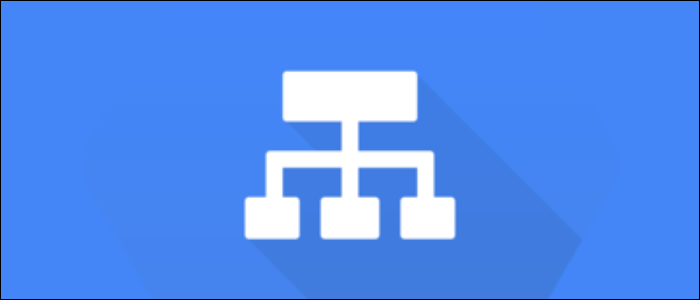
Быстрые ссылки
- Что такое глобальный балансировщик нагрузки?
- Настройка балансировщика нагрузки
- Когда не подходит глобальный балансировщик
- Контрольный список и критерии приёмки
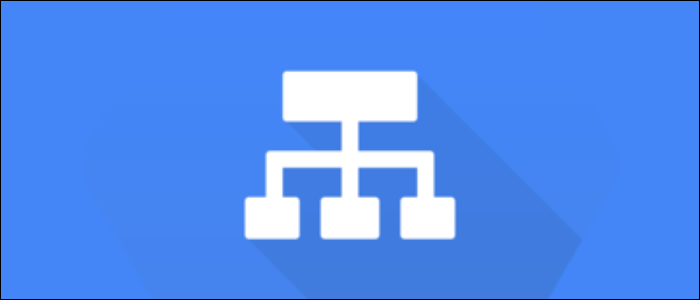
Что такое глобальный балансировщик нагрузки?
Глобальный балансировщик нагрузки — это сетевой сервис, который распределяет входящий трафик между несколькими серверами и регионами. Он позволяет горизонтально масштабировать приложение: несколько серверов ведут себя как единый кластер. При падении одного узла доступность сохраняется, потому что трафик автоматически перенаправляется на здоровые экземпляры.
Ключевая особенность премиум-сети Google — использование единого anycast IP для всех регионов. Это означает, что клиентам не нужно переключать DNS или использовать гео-DNS: пакет попадает в ближайшую точку присутствия Google и дальше передаётся по сети Google до нужного бэкенда.
Определение термина: anycast IP — один публичный IP-адрес, который анонсируется из множества географически распределённых точек, и маршрутизируется к ближайшей из них.
Почему это полезно
- Проще DNS: один статический IP вместо множества записей для регионов.
- Низкие задержки: трафик входит в сеть Google вблизи пользователя.
- Высокая доступность: автоматическое переключение между регионами.
- Дополнительные функции: интеграция с Cloud CDN, SSL-терминация, session affinity.
Когда глобальный балансировщик не подходит
- Если вы используете стандартную (не премиум) сеть Google, глобальный anycast IP недоступен.
- Для закрытых внутренних сетей, где трафик не должен выходить в интернет.
- Если требуются очень специфичные маршруты или аппаратные балансировщики в вашем дата-центре.
Сравнение: стандартная сеть и премиум-сеть
- Стандартная сеть: региональные балансировщики, отдельные IP для каждого региона, чаще — дополнительная настройка DNS.
- Премиум-сеть: глобальный балансировщик, один anycast IP, трафик остаётся в сети Google как можно дольше.
Пошаговая настройка
Ниже — упрощённый плейбук для создания глобального балансировщика в консоли Network Services.
- Откройте Network Services Console и нажмите “Создать новый балансировщик”.
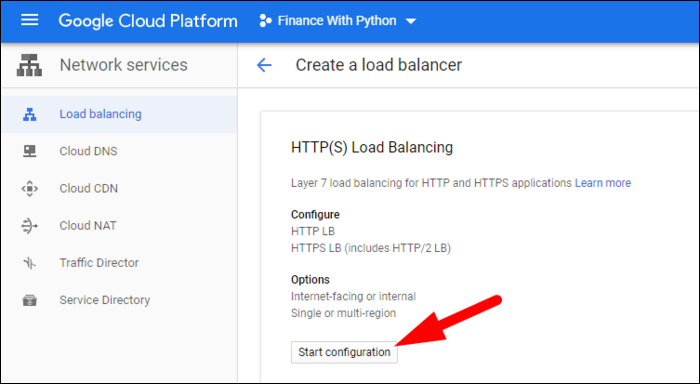
- Установите режим “Интернет” (Internet-facing), если сервис доступен извне. Для приватных сервисов выбирайте внутренний режим.
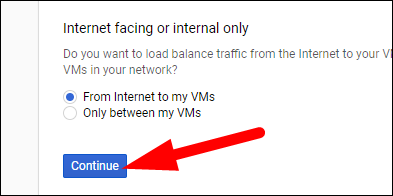
Понимайте состав: фронтенд (frontend), бэкенд (backend), правила маршрутизации.
Настройте бэкенд. Бэкендом может быть Managed/Unmanaged instance group, Cloud Storage bucket или серверless сервисы.
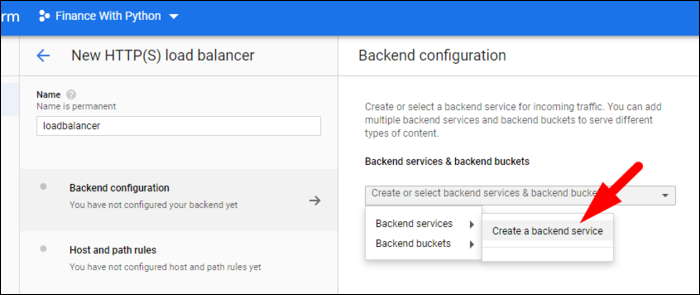
- Если у вас нет группы экземпляров с автоскейлингом, нажмите “Create more instance groups”. Можно выбрать Unmanaged instance group, если хотите управлять VM вручную.
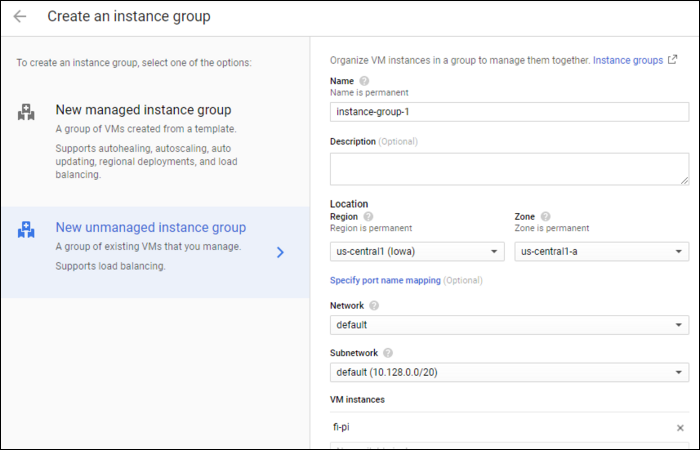
Настройте проверку состояния (health check). Для простых веб-приложений дефолтных HTTP/HTTPS чеков обычно достаточно.
При мульти-региональной архитектуре создайте несколько бэкендов — по одному на регион. Конфигурация чеков и политик та же.
Подключите Cloud CDN при необходимости и настройте session affinity, если требуется привязка пользователя к одному серверу.
Настройте правила маршрутизации. По умолчанию весь трафик идёт к набору бэкендов. Вы можете направлять запросы по путям к отдельным бэкендам. Пример: статика в Cloud Storage для пути
/images
- Во фронтенде выберите протокол HTTPS и смените тип IP с Ephemeral на Static — этот статический адрес используйте в DNS.

- Загрузите или создайте SSL-сертификат через Google Certificate Manager.

- Нажмите Review, затем Create. Балансировщик начнёт принимать трафик в течение нескольких минут.
Контрольный список перед запуском
Роль: сетевой инженер / DevOps — выполните эти шаги перед релизом.
- Проверены health checks на всех бэкендах.
- Создан статический IP и внесён в DNS.
- SSL-сертификат установлен и корректно работает.
- Правила маршрутизации покрывают все публичные пути.
- Настроен и протестирован Cloud CDN (если нужен).
- Логи и метрики включены (Stackdriver / Cloud Monitoring).
- План отката: возможность переключить DNS на резервный адрес.
Критерии приёмки
- 99% базовых страниц загружаются корректно из ближайшего региона.
- При выключении одного региона трафик автоматически переходит на другие.
- RTT (время до первого байта) приемлемо для тестовой когорты пользователей.
- Логи показывают успешные health checks для всех активных бэкендов.
Мини-SOP для аварийного переключения
- Обнаружено ухудшение: повысить уровень логирования и включить трассировку.
- Проверить health checks и статус instance groups.
- Если проблема региональная — переключить трафик на резервные бэкенды вручную через консоль или изменить балансировку веса.
- При серьёзных проблемах — временно перенаправить DNS на запасной IP и уведомить пользователей.
Когда глобальный балансировщик даёт неверный результат
Контрпримеры и ограничения:
- Локальная политика оператора связи может направлять трафик не в ближайшую PoP Google — тогда маршрут будет длиннее.
- Если backend зависит от локального состояния (сессия, локальный кэш), при переключении региона пользователь может потерять контекст, если не настроен shared storage или session replication.
- Для полностью изолированных частных сетей внешний anycast бессмыслен.
Рекомендации по безопасности
- Терминируйте SSL на фронтенде и используйте HTTPS между фронтендом и бэкендом.
- Ограничьте доступ к внутренним API через VPC Service Controls или firewall rules.
- Включите аудит доступа и мониторинг аномалий.
Краткий глоссарий
- Anycast IP — один публичный IP, анонсируемый из нескольких географических точек.
- Health check — probe для проверки готовности бэкенда.
- Session affinity — привязка сессии пользователя к конкретному бэкенду.
Пример принятия решения (Mermaid)
flowchart TD
A[Нужен глобальный LB?] -->|Да| B{Используете премиум-сеть}
B -->|Да| C[Использовать anycast IP и глобальный LB]
B -->|Нет| D[Использовать региональные LB и DNS]
A -->|Нет| E[Локальный/внутренний балансировщик]Итог
Глобальный балансировщик нагрузки Google Cloud на премиум-сети упрощает распространение трафика по миру, снижает задержки и повышает доступность. Он особенно полезен для публичных приложений с распределённой аудиторией. Перед внедрением проверьте соответствие сети вашим требованиям, настройте health checks и подготовьте план отката.
Важно: протестируйте поведение при отказе региона и убедитесь, что состояние приложений корректно реплицируется между зонами.
Похожие материалы

Herodotus: механизм и защита Android‑трояна

Включить новое меню «Пуск» в Windows 11

Панель полей сводной таблицы в Excel — руководство

Включить новое меню «Пуск» в Windows 11

Дубликаты Диспетчера задач в Windows 11 — как исправить
